Müzikle Instagram Videoları Hazırlamak İçin Kapsamlı Bir Kılavuz
Instagram, farklı kullanıcılar tarafından paylaşılan göz alıcı ve arzu edilen videolara sahip olmasıyla bilinir. Gerçekten de, kullanıcılar daha fazla kalp ve izlenme kazanmak için uygulamada yayınlamadan önce videolarını düzenlemek için zaman ayırırlar. Bir tane göndermeyi denedin mi?
Bu gönderi size talimat verecek ve size yardımcı olacaktır. instagram videoları nasıl yapılır piyasadaki farklı video editörlerini kullanarak. Bu nedenle unutulmaz anlarınızı uygulama üzerinden paylaşmaya başlayabilirsiniz. Ancak bunları yayınlamadan önce, videonuz daha ilgi çekici hale getirmek için düzenlenecektir. Binlerce kalp ve görüş alacağınız için heyecanlı mısınız? Evet ise, aşağıdaki ayrıntılarla devam edin.

SAYFA İÇERİĞİ
Bölüm 1. Bilgisayarda Instagram için Video Nasıl Hazırlanır
Piyasadaki en iyi video düzenleyicinin ne olduğunu bilmek ister misiniz? Cevap Vidmore Video Dönüştürücü. Bu video düzenleyiciyi kullandığınızda, videonuz çok sayıda kalp, yorum ve görüntüleme alacaktır. Bu program, Instagram'da paylaşabileceğiniz bir video oluşturmak için çeşitli düzenleme seçenekleri sunar. Hazır bir tema uygulayabilir, video sunumunuzu döndürerek düzeltebilir, gereksiz kısımları kırpabilir ve daha fazlasını yapabilirsiniz. Ayrıca, isterseniz efektler ve filtreler uygulayabilir ve filigran, metin ve müzik ekleyebilirsiniz.
Ayrıca, sahip olmak istediğiniz yüksek kaliteli videoyu üretmenize yardımcı olacaktır. Gerçekten de, bu programın yardımıyla videonuzun görünümünü özelleştirebilirsiniz. Harika, değil mi? Sağlanan adımlardan Instagram videoları yapmayı öğrenin.
Aşama 1. Resmi web sitesinden Vidmore Video Converter'ı indirin. Bundan sonra, masaüstünüzü kullanarak yüklemeye devam edin.
Adım 2. Programı açın, seçin MV üst menü çubuğundan ve ( simgesine tıklayarak videonuzu içe aktarın.+) simgesi. Bunun yanı sıra dilediğiniz kadar görseli import edebilir ve daha sonra video haline getirebilirsiniz.
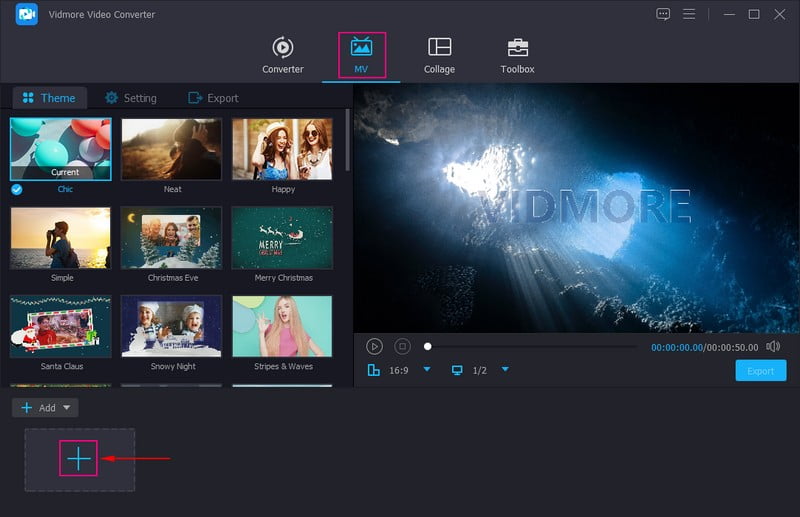
Aşama 3. Basın Düzenle çeşitli düzenleme seçeneklerini açmak için eklenen multimedya dosyası bölümünün üstündeki düğmesine basın. git Döndür ve Kırp video sunumunuzu düzeltmek ve ihtiyacınız olmayan istenmeyen kısımları kırpmak için. Taşınmak Efekt & Filtre videonuzun kontrastını, parlaklığını, doygunluğunu ve tonunu değiştirmek için. Bunun yanı sıra, sağ tarafta bulunan filtreler listesinden istediğiniz filtreyi seçin. şuraya git: Filigran koymak Metin veya Resim hırsızlığa karşı koruma için filigran. Son olarak, Ses'te videonun sesini ve gecikmesini tercihinize göre ayarlayabilirsiniz.
Not: Değişiklikleri tıklayarak kaydettiğinizden emin olun. tamam buton.
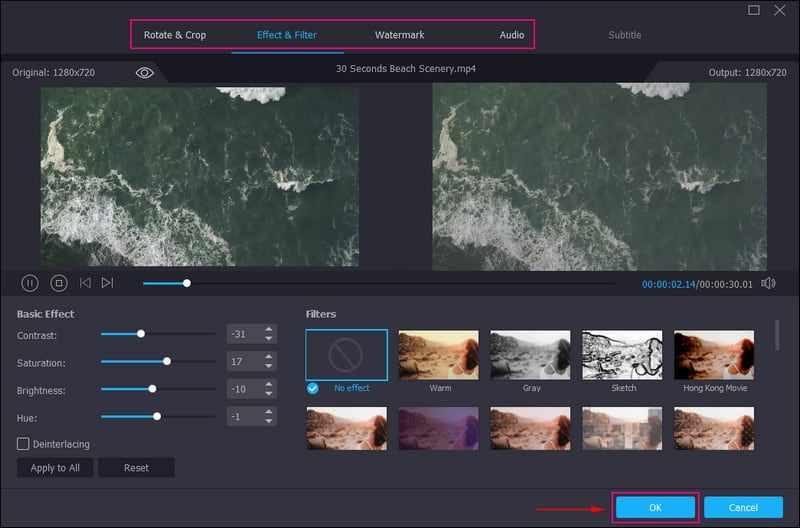
4. adım. Özelliğin ana arayüzüne geri döndünüz. Şimdi bir tane seç Tema kullanmak istediğinizde değişiklikleri doğrudan ön izleme ekranında fark edeceksiniz. Sonra, basın Ayar ve git Başlangıç ve Bitiş videonuzun başlangıç ve bitiş bölümlerine bir metin girmek için. Sonra şuraya git Müzik parçası orijinal video sesini korumak veya başka bir tane eklemek için
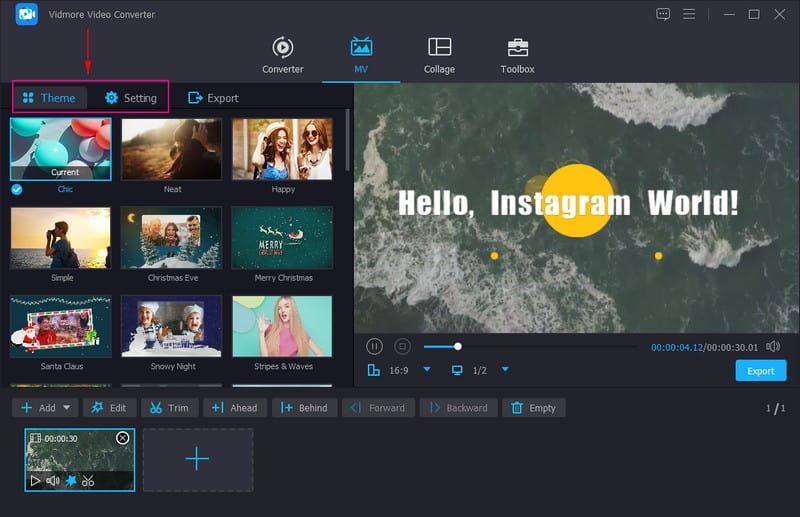
Adım 5. Oluşturduğunuz videoyu dışa aktarmadan önce, İhracat düğmesine basın ve video dosyanız için bir ad girin. Bunun yanında, istediğinizi seçin Kalite, çözüm, Kare hızı, ve Biçim beğenmek MP4, MOV, ve GIF Instagram tarafından desteklenmektedir. Bittiğinde, tıklayın Dışa Aktarmayı Başlat operasyona başlamak için.
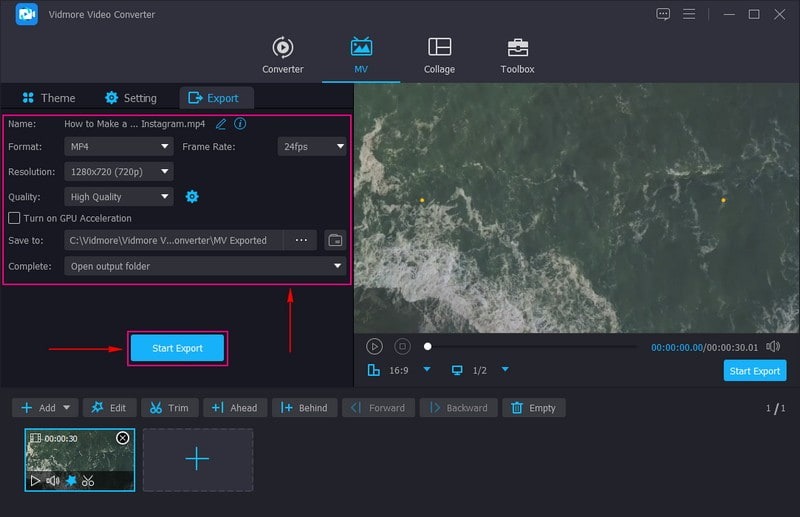
Bölüm 2. Android'de Instagram için Video Nasıl Yapılır
Bir telefon kullanıcısıysanız ve Instagram için video oluşturmak için bir uygulama arıyorsanız, arkanızı kolladık. Vid.Fun'a ücretsiz olarak erişebilir ve onu kullanabilirsiniz ve paylaşabileceğiniz ve yükleyebileceğiniz çarpıcı bir video oluşturmanıza olanak tanır. Bu video oluşturucu ve düzenleyici, çok sayıda yerleşik özellik ve düzenleme seçeneği sunar. Kırpabilir, kırpabilir, döndürebilir, arka planı değiştirebilir, video hızını ayarlayabilir, efektler ve filtreler uygulayabilir, metin ve çıkartmalar ekleyebilir ve daha fazlasını yapabilirsiniz.
Bunun yanı sıra, ekranınızda net ve gerçekçi görünen yüksek kaliteli bir video oluşturmanıza olanak tanır. Gerçekten de, farklı sahneler için tek noktadan hizmet veren güçlü ve yaratıcı bir video oluşturucu ve düzenleyicidir. Şimdi denemek ister misin? Vid.Fun kullanarak Instagram için nasıl video oluşturacağınızı öğrenmek için adımlara güvenin.
Aşama 1. Android'inizi kullanarak Google Play Store'unuzu açın ve arama çubuğuna Vid.Fun - 4K/HD Video Editor yazın. Bulduktan sonra mobil uygulamayı indirin ve mobil cihazınıza yüklemeye devam edin.
Adım 2. Telefonunuzda Google Play Store'u başlatın ve arama çubuğuna Vid.Fun - 4K/HD Video Editor yazın. Bulduktan sonra mobil uygulamayı indirin ve mobil cihazınıza yüklemeye devam edin.
Aşama 3. Video dosyanızın uzunluğunu keserek başlayalım, Kırpma seçeneği ve ihtiyacınız olmayan parçaları çıkarma. Listeden Instagram tarafından önerilen en boy oranını seçin. Kırp seçenek. Taşınmak Ses videonuzun sesini kısmak, artırmak veya kapatmak için Herhangi bir kelimeyi girebilirsiniz. Metin seçin ve metnin yazı tipini, stillerini, efektlerini, baloncuklarını ve animasyonunu kullanarak bunları geliştirin.
Basın Filtreler seçeneğini tıklayın ve videonuz için belirli bir filtre seçin. Videonun kontrast, parlaklık, doygunluk, vurgu, gölge, sıcaklık ve daha fazlası gibi temel efektlerini değiştirebilirsiniz. Bunların yanı sıra, daha fazla video düzenleme için diğer düzenleme seçeneklerini de kullanabilirsiniz.
4. adım. Videonuzu düzenlemeyi bitirdiğinizde, İhracat düğmesini tıklayın ve Instagram'da paylaşmaya ve yüklemeye hazır.
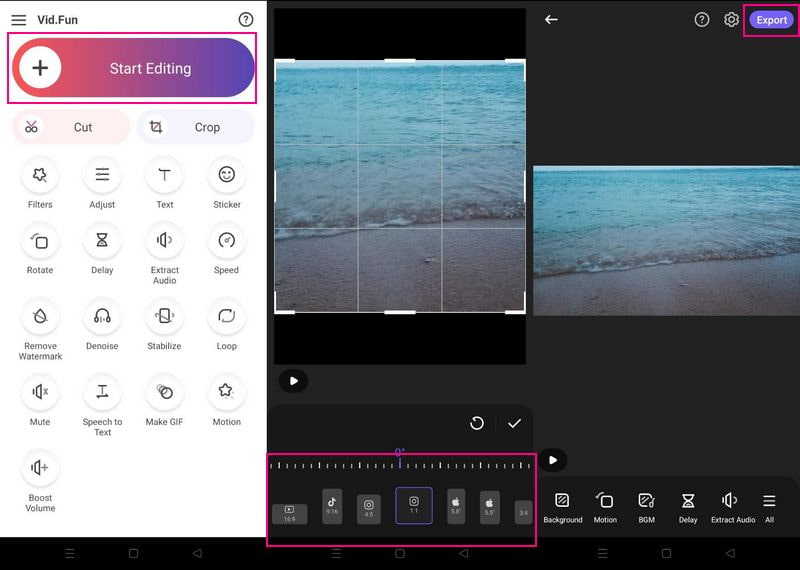
Bölüm 3. iPhone'da Instagram için Video Nasıl Yapılır?
iPhone'da üçüncü taraf bir uygulama kullanarak Instagram için video hazırlamak da mümkündür. Bununla birlikte, etkileyici videolar oluşturmak için çok sayıda düzenleme seçeneği sunan Inshot - Video Editor'ı kullanmayı düşünün. Bu program, videonuza müzik, geçiş, metin, filtreler, emojiler, arka planı bulanıklaştırma ve daha fazlasını eklemenizi sağlar. Bunun yanı sıra, video hızını beğeninize göre kırpmanıza, kesmenize, birleştirmenize ve ayarlamanıza olanak tanır. Videonuzu uygulamaya sığdırmak için ihtiyacınız olan Instagram için hazır bir en boy oranı sunar. Şimdi kullanmak istiyor musun? InShot kullanarak müzikli Instagram videoları yapmayı öğrenmek için adımlara güvenin.
Aşama 1. App Store'unuzu açın ve arama çubuğuna Inshot - Video Editor yazın. Bulunduğunda, tam erişime sahip olmak için indirin ve mobil cihazınıza kurun.
Adım 2. Uygulamayı çalıştırın ve ana arayüzden şunu seçin: Video sunulan seçenekler arasından Telefon galerinizi açacak ve daha fazla düzenlemek istediğiniz videoyu seçecektir.
Aşama 3. Tıklayın Tuval ve mevcut listeden Instagram en boy oranını seçin. Taşınmak Müzik ve müzik kitaplığınızdan veya kaydedilmiş bir müzik ekleyin. Sonra, basın Metin gerekirse videonuza kelimeler eklemek için. Ayrıca, Filtreler'e gidin ve projenize uygulamak için tercih ettiğiniz filtreyi seçin. Daha fazla düzenleme için, videonuzu daha çekici hale getirmek için diğer düzenleme seçeneklerini görebilirsiniz.
4. adım. Düzenlemeyi tamamladıktan sonra, Kayıt etmek Videoyu telefonunuza indirmek için simge.
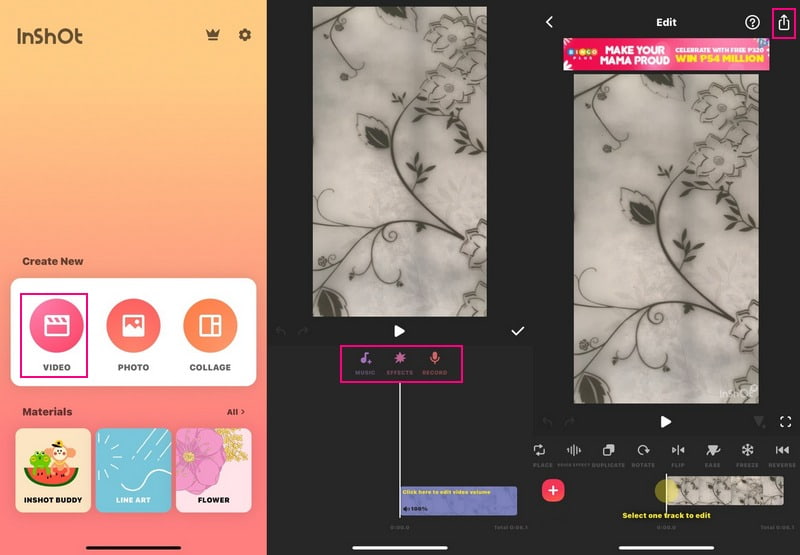
Bölüm 4. Instagram İçin Video Hazırlamak İçin İpuçları
Bu bölüm, Instagram'da ilgi çekici bir video oluşturmanıza yardımcı olabilecek kullanabileceğiniz ipuçları sunacaktır. Bu ipuçlarını göz önünde bulundurarak, videonuzun hak ettiği çok sayıda kalp, yorum ve görüntüleme alacağınızdan emin olabilirsiniz.
◆ Net hedefler belirleyin - Videonuzu planlamak ve hazırlamak için zaman ayırın. Videonuzu kaydetmeye başlamadan önce videonuzu paylaşmaktaki nihai amacınızın ne olduğunu bilmelisiniz.
◆ Bir hikaye anlatmak - Daha fazla ilgi ve izleyici çekmek için videolarınızda hikaye paylaşmalısınız. Film şeridi oluşturmanıza gerek yoktur; videonuzu her saniyeyi en iyi şekilde kullandığınızdan emin olacak şekilde planlayın.
◆ İlgi çekici bir video oluşturun - Daha fazla izleyici kazanmak için trendler hakkında videolar hazırlamayı düşünün. Bununla, diğer kullanıcılar popüler ve trend olan videonuzu izlemek için zaman ayıracaktır.
◆ Video konusunu vurgula - İzleyicilerin videonun ne için olduğunu ve ne hakkında olduğunu bilmesi için videonuzun ana konusuna odaklanın ve vurgulayın.
Bölüm 5. Instagram için Video Hazırlama Hakkında SSS
Instagram için video boyutu sınırı nedir?
Instagram, kullanıcıların 10 dakika veya daha kısa olan 650 megabayta kadar video yüklemesine olanak tanır.
Instagram hala videoları 1 dakika ile sınırlıyor mu?
Instagram, kullanıcıların üç saniyeden kısa ve bir saatten uzun bir video yüklemesine izin vermiyor.
Instagram'da video için oran boyutu nedir?
Instagram'ın standart video en boy oranı boyutu 9:16'dır, ancak 4:5 de çalışır. Bu oranla Instagram Carousel reklamları, hikayeleri, makaraları ve daha fazlası daha iyi görünüyor.
Sonuç
Bu gönderi, masaüstü ve mobil cihazları kullanarak erişebileceğiniz farklı video düzenleyicileri sundu. Öğrendin Instagram için resimlerle nasıl video yapılır?, Vidmore Video Converter'ın yapmanıza izin verdiği. Bunun yanı sıra, gururla paylaşabileceğiniz ve Instagram'a yükleyebileceğiniz yüksek kaliteli bir video oluşturmanıza yardımcı olabilir.


